I.T.I. "Modesto
PANETTI" - BARI
Configurazione di un personal
computer
alla rete locale di Istituto ed a Internet
Nota a cura del prof.
Giuseppe Spalierno
Versione del 18 Aprile 2003

|
|
I.T.I. "Modesto
PANETTI" - BARI |
|
![]()
1. Premessa
Questa nota consente di installare una scheda di rete, configurare un computer alla rete locale di istituto ed ad Internet tramite server proxy.
Giova ricordare che l'accesso
alla rete è controllato dal computer server di rete nel quale è
installato il sistema operativo Windows 2000 server con Service Pack 3.
Il nome del computer server di rete è: srvp42g, sigla che deriva dalle
principali caratteristiche della macchina: Server Pentium 4 a 2GHz.
Il dominio
che sovrintende si chiama mpanetti.
Per accedere come amministratore di
rete è necessario accreditarsi come administrator con password **********.
Il suo indirizzo IP è: 10.0.0.222.
Su di esso è stato installato il server Web Apache, l'application server PHP ed
il gestore di database MySQL (EasyPHP 1.6), tutti gratuiti, allo scopo di gestire pagine
web statiche ed interattive.
Le pagine web sono inserite nella cartella www di easyphp e sono visibili agli
utenti della rete locale di Istituto attraverso il browser Internet Explorer
all'indirizzo http://10.0.0.222
oppure http://srvp42g
Il collegamento ad Internet è
assicurato dal router ADSL Alcatel, di proprietà della Scuola.
Il contratto ADSL, Smart 15, ideale per le piccole e medie aziende, è
stato stipulato con Telecom che assicura una connettività a 1280Kbps
a fronte solo di un canone mensile indipendentemente dal numero di utenti
simultaneamente connessi, dal volume di traffico e dalla durata del
collegamento.
L'accesso al router, consentito ai soli amministratori di rete e solo in caso di
assoluta necessità, avviene digitando l'indirizzo:
http://indirizzo IP del router
Si ottengono pagine Web che consentono di riconfigurare le caratteristiche del
router. Tali pagine, com'è ovvio, sono protette da password.
Nella sala server è presente un
secondo computer, Pentium 3 a 1GHz, sul quale è installato il software
Planet Share con funzioni di server proxy e server di posta.
Il suo indirizzo IP è:10.0.8.6.
Si è deciso di utilizzare un computer distinto come server proxy per evitare di compromettere le
funzionalità del server di rete in caso di virus contratti tramite Internet.
Il collegamento alla rete locale da parte delle tre apparecchiature
precedentemente descritte si può sintetizzare come mostrato in fig.1.
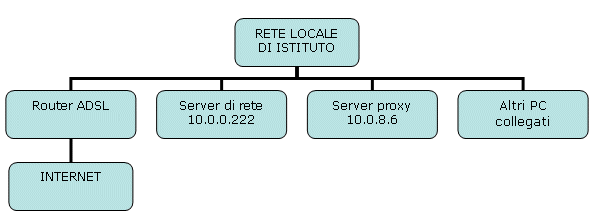
Fig.1
2. Installazione della scheda di rete
Se la scheda è di tipo Plug&Play, all'avvio Windows troverà automaticamente la scheda. Se Windows la "conosce" già, potete usare i driver del sistema operativo, altrimenti dovete installare quelli forniti con la scheda; in genere vengono messi su un dischetto.
Se invece la scheda non è P&P,
andate in "Pannello di Controllo" e scegliete "Nuovo Hardware", lasciate che
Windows cerchi la nuova scheda. Se conoscete il modello della scheda e le
risorse usate (I/O address, IRQ, DMA) potete saltare la ricerca automatica e
selezionare la vostra scheda dall'elenco. Nel caso non fosse in lista provate ad
usare la "Novell/Anthem"-->"NE2000 Compatibile", un tipo molto diffuso.
Successivamente inserite le risorse occupate dalla scheda.
In ogni caso è sempre consigliabile seguire le istruzioni che vengono fornite
con la scheda. Potrebbero contenere informazioni preziose!
3. Cavo di rete
Per collegare un PC alla rete LAN di istituto, dopo aver installato e configurato correttamente la scheda di rete, è necessario procurarsi un cavo UTP (cavo intrecciato non schermato) di categoria 5 o superiore (5E o 6) con connettore RJ45. Il cavo va inserito con un capo nella presa RJ45, ad 8 poli, posta sul retro del PC e con l'altro nella presa RJ45 del punto rete dell'aula o del punto rete disponibile dell'hub o dello switch presente in laboratorio.
|
|
|
Fig.2
Il cavo, costituito da due coppie di fili, una
coppia per la trasmissione ed una coppia per la ricezione, deve essere "dritto"
poiché collega un dispositivo DTE (Data Terminal Equipement) ad un apparato di
rete DCE (Data Communication Equipement).
Nel caso, invece, che si voglia collegare direttamente tra loro due PC si dovrà utilizzare un
cavo "cross" cioè un cavo in cui la coppia di fili di trasmissione di un PC deve
collegarsi ai terminali di ricezione dell'altro PC e viceversa come si vede in
fig.3.
|
|
|
Fig.3
In tabella 1 si mostra la piedinatura del connettore RJ45 ed il colore dei fili di collegamento, lato PC, nel caso di collegamento PC-HUB.
Tabella 1 - Cavo di rete: pin, colore fili e funzione svolta
| pin n° |
Colore filo |
Funzione svolta |
| 1 | arancio/bianco | TX+ |
| 2 | arancio |
TX- |
| 3 | verde/bianco |
RX+ |
| 4 | blu |
Non usato |
| 5 | blu/bianco |
Non usato |
| 6 | verde |
RX- |
| 7 | marrone/bianco |
Non usato |
| 8 | marrone |
Non usato |
4. Protocollo di rete TCP/IP
Il protocollo di rete da utilizzare è il TCP/IP, quello impiegato in Internet. Si descrive la procedura per Windows XP/2000.
Start / Impostazioni / Pannello di controllo / Connessioni di rete.
Si ottiene una schermata come quella di fig.4 o similare.
Nella fig.4 sono visibili le LAN o Internet ad alta velocità (Connessione 1394 attraverso la scheda "firewire" a 400Mbps e la connessione alla LAN attraverso la schede di rete Fast Ethernet a 100Mbps) e le connessioni remote tramite modem.
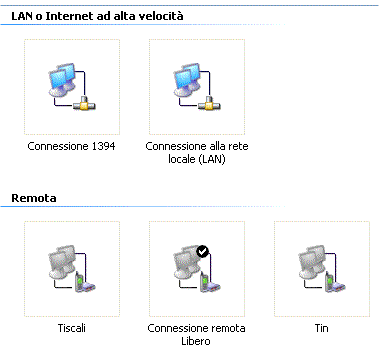
Fig.4
Facendo click di destro sulla immagine della connessione LAN si ottiene la finestra mostrata in fig.5.
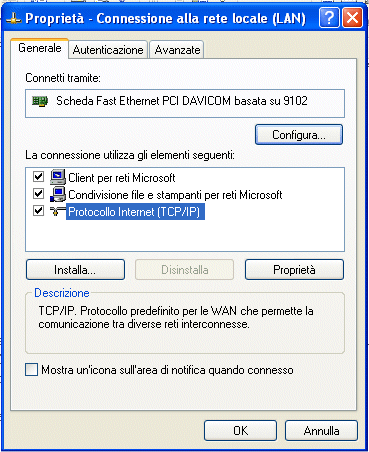
Fig.5
Selezionare Protocollo Internet
(TCP/IP) e fare click sul pulsante Proprietà.
Si ottiene la schermata di fig.6
in cui si deve inserire l'indirizzo IP del computer, la Subnet mask e gli
indirizzi dei server DNS.
Nel nostro caso i primi due numeri dell'indirizzo IP devono coincidere con
quelli del server e cioè: 10.0.
Gli ultimi due numeri individuano, rispettivamente, l'aula ed il numero
progressivo del PC all'interno dell'aula.
L'indirizzo IP inserito
nell'esempio,
pertanto, si riferisce all'aula 2 (aula multimediale) computer n.50.
La Subnet mask deve valere 255.255.0.0.
I server DNS da inserire sono quelli della Telecom che fornisce l'accesso ad Internet di tipo ADSL.
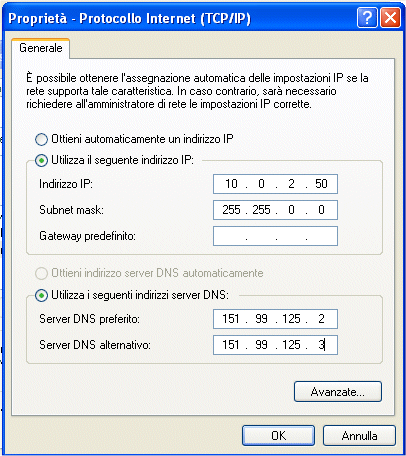
Fig.6
Facendo click sul pulsante Avanzate... e scegliendo la scheda DNS dalla finestra che si ottiene, è possibile dichiarare il suffisso DNS che deve essere mpanetti (il dominio della rete locale).
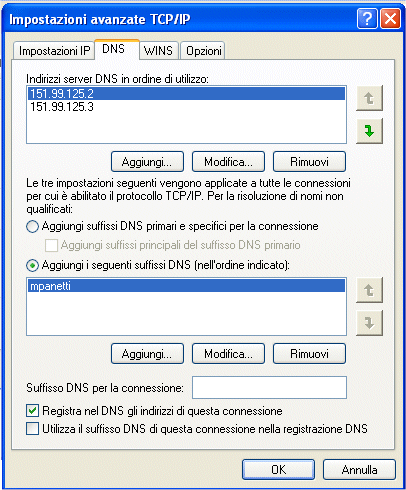
Fig.7
Per completare le informazioni
è necessario inserire il nome del computer ed il gruppo di lavoro di
appartenenza. Per far ciò si accede alle proprietà di risorse di rete oppure da
Pannello di controllo /Sistema.
In ambo i casi si ottiene una finestra con
numerose schede tra cui una denominata "Nome computer".
Si decide di chiamare il computer col nome Fesr50 appartenente al gruppo di lavoro FESR.
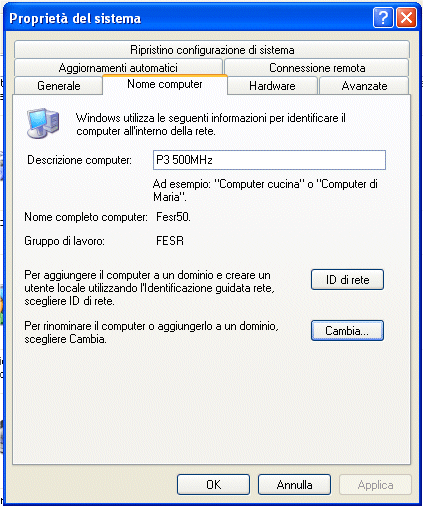
Fig.8
Si fa click su Cambia... e si inseriscono i dati presenti nella maschera di fig.9.
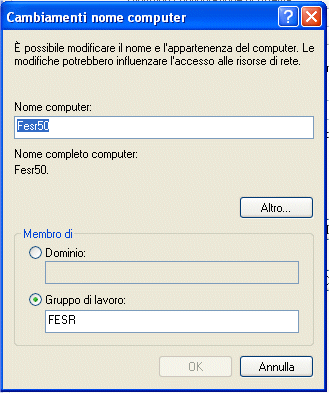
Fig.9
Spesso può risultare comoda l'installazione guidata di una rete domestica o di una piccola rete aziendale attivabile dalla finestra operazioni di rete che appare sulla parte sinistra del monitor.
Con Windows XP non è necessario riavviare il sistema operativo.
Per condividere in rete una unità o una cartella di lavoro è sufficiente far click di destro sulla cartella; dal menù contestuale si sceglie il comando Condivisione e protezione, si attiva la casella Condividi la cartella in rete facendo attenzione che la casella "consenti agli utenti di rete di modificare i file" non sia abilitata affinché la condivisione risulti in sola lettura.
5. Impostazione del proxy
Per navigare in Internet si deve impostare il server proxy. Dopo aver avviato il programma Internet Explorer, si attiva il comando Opzioni Internet dal menù Strumenti.
Si ottiene una finestra con numerose schede. Si seleziona la scheda connessioni che fornisce le informazioni visibili in fig.10.
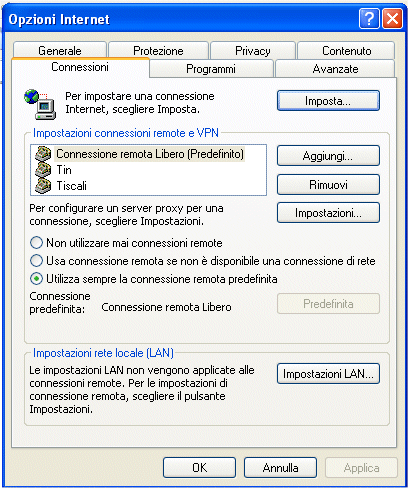
Fig.10
Poiché la connessione ad Internet dovrà avvenire attraverso la rete locale LAN e non attraverso le connessioni remote via modem, si deve fare click sul pulsante Impostazioni LAN...
Si ottiene la finestra mostrata in fig.11 in cui occorre esprimere l'indirizzo IP del server proxy ed il numero di porta utilizzata.
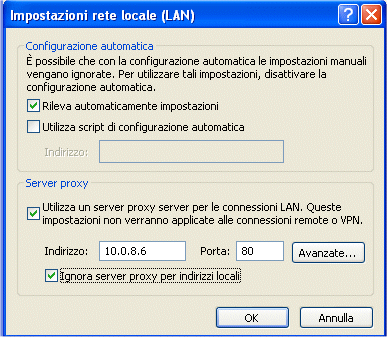
Fig.11
Conviene spuntare la casella
Ignora server proxy per indirizzi locali per velocizzare la ricerca di
pagine web disponibili in rete locali e per non appesantire il server proxy.
A questo punto la connessione
ad Internet è pronta, via proxy.
6. Accesso alla rete
Dopo aver configurato il computer alla rete locale se si riavvia il computer (W98, WME) viene richiesto il nome utente e la password. Potrebbe essere richiesto il dominio nel qual caso si inserirà: mpanetti.
Il nome utente da inserire deve
essere una di quelle che gli amministratori di rete hanno impostato sul server.
Per il personale del Panetti tale nome utente è del tipo: cognome.nome.
Al primo
accesso l'utente dovrà inserire la password che coincide con il proprio nome di
battesimo. Potrebbe essere richiesta una nuova password nel qual caso l'utente
la dovrà annotare e custodire gelosamente. L'utente che ha smarrito la password
dovrà rivolgersi ad un amministratore di rete che provvederà alla cancellazione
e successivo inserimento sul server dei dati di tale utente.
Per accedere alle risorse di rete è sufficiente fare doppio click sull'icona risorse di rete presente sul desktop.
Al passare dei minuti sullo schermo appariranno ad uno ad uno tutti gruppi di lavoro che corrispondono ad altrettanti laboratori. Doppio click sul gruppo e poi sul PC scelto per accedere alle risorse messe a disposizione da quel PC.
La maggior parte delle risorse sono, invece, memorizzate sul server per cui sarà necessario individuare il computer srvp42g appartenente al dominio mpanetti.